AutoCAD : le mystère des textes moches
Vous l'avez déjà certainement remarqué, parfois vos textes apparaissent de façon bizarre sous AutoCAD. Au lieu de présenter un aspect lisse, ils sont pixellisés sur les bords et paraissent plus épais.
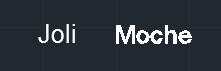
2 textes affichés différemment sous AutoCAD Plus grave, si vous imprimez en PDF, ces mêmes textes ne sont pas considérés comme du texte. Il est donc impossible de sélectionner ou de rechercher le texte et votre PDF est plus lourd car le texte est remplacé par une image.
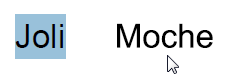
Le texte de gauche est sélectionnable et il est indexé, alors que le texte de droite ne l'est pas
Alors qu'est ce qui fait que certains textes sont correctement affichés/imprimés et que d'autres ne le sont pas ?
En fait AutoCAD utilise 2 approches pour dessiner le texte. Si par exemple le texte n'est pas positionné sur l'élévation 0, AutoCAD utilise une image (texture) pour afficher le texte, alors que si ce dernier est sur le plan XY, il utilise la fonction normale proposée par Windows pour dessiner le texte.
Pour avoir des textes parfaitement dessinés, vos textes doivent donc respecter les règles suivantes :
- Ils doivent se trouver dans le plan XY (donc avec un vecteur normal aligné sur l'axe Z et une élévation à zéro). Ils ne doivent donc pas avoir été retournés avec la commande MIROIR ;
- Ils ne doivent pas avoir un style où Angle oblique est différent de zéro et Facteur de largeur différent de 1. Le texte lui même ne doit pas avoir été modifié localement.
En plus de ça, l'axe de la caméra d'AutoCAD doit être parfaitement parallèle à l'axe Z. Vous pouvez vous en assurer avec la commande VUEDYN : tapez VUEDYN sur la ligne de commande d'AutoCAD suivi d'Entrée. Puis Entrée à nouveau pour utiliser VUEDYNBLOC, PO pour prendre l'option POints, 0,0,0 pour le point cible, 0,0,1 pour l'emplacement de la caméra. Terminez par un dernier Entrée pour sortir de la commande.
Si vous voulez en plus obtenir du "vrai" texte dans vos PDF, il faut en outre utiliser uniquement des polices True Type (.ttf) comme Arial par exemple et ne pas utiliser les polices spécifiques à AutoCAD (.shx) comme txt.shx.
Notez que le problème peut également se poser pour les .dwf/.dwfx.
|
Besoin d'un développement spécifique pour AutoCAD ?
Développement de compléments à AutoCAD et aux autres logiciels Autodesk (AutoCAD Electrical, AutoCAD Mechanical, Inventor, Revit, Vault, Navisworks...). C#/VB/.NET, C++/ObjectARX, AutoLISP, VBA.
Migration de vos projets VBA en .NET, intégration RealDWG dans vos applications, développement sur plateforme AutoCAD OEM et Inventor OEM.
Assistance technique AutoCAD, Inventor, Revit, Vault.
Maxence DELANNOY - Tél. : 06.46.40.75.66 - maxence.delannoy@wiip.fr
|
|
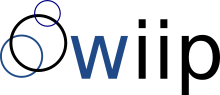
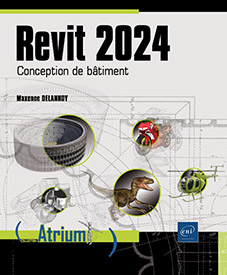
Ajouter un commentaire